Vidéo : Nouveautés de la version
Annonces générales
- La version minimale de navigateur prise en charge par Brightspace augmente en janvier et en juillet. Depuis la mise à jour de juillet, les versions minimales des navigateurs prises en charge sont : Chrome 124+, Edge 124+, Safari 17+ et Firefox 124+. Les versions antérieures minimales des navigateurs prises en charge sont désormais : Chrome 81, Edge 81, Safari 14, et Firefox 75. Les navigateurs suivants ne sont plus pris en charge : Chrome 66, Edge 18, Safari 11 et Firefox 66. Afin de profiter d’une expérience optimale offrant plus de performance, d’accessibilité et de sécurité, D2L recommande à tous les utilisateurs d’accéder à Brightspace au moyen de la version la plus récente de leur navigateur pris en charge. Pour en savoir plus, consultez la rubrique Prise en charge des navigateurs.
- Dans les tableaux comportant des en-têtes complexes, il est désormais plus facile de trier les éléments grâce à plusieurs options de tri complexes (par exemple, prénom et nom de famille dans une même colonne). De plus, les mises à jour garantissent une expérience de lecture d'écran uniforme dans tous les composants Brightspace qui utilisent des tableaux.
Pour consulter le journal des modifications de la page de renvoi de cette note de publication, consultez l'Historique des modifications au bas de cette page.
Creator+ – Améliorations des exercices | Mise à jour
À compter de cette version, les données de l'outil Exercices de Creator+ seront maintenant activées. Lorsqu'un enseignant utilisant Creator+ insère un Exercice dans un sujet de contenu, D2L recueille des données sur cet exercice, y compris le type de question et la date de création. Les administrateurs peuvent télécharger les données d'adoption au moyen de l'ensemble de données Brightspace Adoption d'exercices de Creator+.
Dans cette version, des modifications ont aussi été apportées à l'interface de plusieurs types d'exercices afin d'améliorer la convivialité et la réactivité. La fonction Trier les exercices comporte désormais des catégories empilées, qui sont visibles sans faire défiler l'écran. La fonction Mettre en ordre les exercices s'affiche désormais à la verticale, éliminant le besoin de faire défiler l'écran à l'horizontale.
Détails techniques
Incidence :
- Légère incidence sur les administrateurs, qui peuvent télécharger des données pour comprendre l'adoption de différents types d'exercices dans leur environnement Brightspace.
- Légère incidence sur les enseignants et les élèves en raison des améliorations apportées aux interfaces de l'outil Exercices afin d'améliorer la convivialité.
Disponibilité :
- Cette fonctionnalité est offerte à tous les clients détenant Creator+.
Activation :
- Cette fonction est automatiquement activée pour tous les utilisateurs de Creator+.
- Les données sont automatiquement activées dans les exercices créés après la version 20.24.7.
- Les exercices créés avant la version 20.24.7 seront transformés en nouveaux exercices dans lesquels les données seront activées, et les dates de transformation seront saisies dans le champ CreatedByDate. Les transformations seront effectuées par l'équipe Services de transition de D2L en juillet pour les environnements hors production, et en août et en septembre pour les environnements de production. Cette transformation n'a aucune incidence sur l'expérience de l'utilisateur final. Les clients seront avisés lorsque les transformations effectuées au sein de leur environnement seront terminées. Les données historiques ne sont pas recueillies.
- Cette fonctionnalité ne dépend d'aucune variable de configuration ou autorisation nouvelle ou existante.
Autoroute de données – Ensemble de données Brightspace pour l'outil Exercices de Creator+ | Nouveauté
Cette version comprend le nouvel ensemble de données Brightspace (EDB) appelé Adoption d'exercices Creator+ qui permet de faire le suivi de chaque exercice créé avec Creator+.
L'EDB Adoption d'exercices Creator+ n'est visible que dans les instances Brightspace où Creator+ est activé.
Lorsqu'un enseignant utilisant Creator+ utilise l'outil Insérer un exercice dans un sujet de contenu, les données suivantes sont enregistrées :
- ID unité organisationnelle
- Type d'exercice
- Titre
- Créé par
- Date de création
Pour les exercices créés avant la version 20.24.7, la Date de création est la date à laquelle l'exercice a été transformé de sorte que les données soient activées.
Les administrateurs peuvent télécharger cet ensemble de données et analyser les données pour comprendre l'adoption des différents types d'exercices dans leur environnement Brightspace. Auparavant, ces données n'étaient pas accessibles.
Détails techniques
Incidence :
- Légère modérée sur les administrateurs en raison de l'ajout d'un nouvel ensemble de données Brightspace.
Disponibilité :
- Cette fonction est offerte à tous les clients de Brightspace Core détenant Creator+.
Activation :
- Assurez-vous que l’autorisation Peut accéder aux ensembles de données Brightspace est accordée aux administrateurs au niveau de l’organisation.
- Assurez-vous que la variable de configuration d2l.Tools.CreatorPlus.IsEnabled est activée au niveau de l'organisation.
- Assurez-vous que la variable de configuration d2l.Tools.BrightspaceDataSets.Version est réglée à la version 9.
- Les ensembles de données nouveaux et modifiés s'affichent dès la première exécution de l'ensemble de données après la mise à jour de la version.
Autoroute de données – Ensembles de données Brightspace pour Vérifications LTI (IOA) | Nouveauté
Cette version comprend deux nouveaux ensembles de données Brightspace (EDB) afin que les données sur les déploiements et les inscriptions d'outils IOA soient accessibles aux clients.
- L'EDB Vérification du déploiement de LTI Advantage consigne les détails relatifs à chaque création, mise à jour ou suppression d'un déploiement d'IOA par un utilisateur. Il comprend les données historiques jusqu'en octobre 2019.
- L'EDB Vérification de l'inscription à LTI Advantage consigne les détails relatifs à chaque création, mise à jour ou suppression d'une inscription par un utilisateur. Il comprend les données historiques jusqu'en juin 2019.
Auparavant, les clients n'avaient pas accès à ces données.
Détails techniques
Incidence :
- Incidence modérée sur les administrateurs en raison de l'ajout de nouveaux ensembles de données Brightspace.
Disponibilité :
- Cette fonction est offerte à tous les clients Brightspace Pulse.
Activation :
- Assurez-vous que l’autorisation Peut accéder aux ensembles de données Brightspace est accordée aux administrateurs au niveau de l’organisation.
- Assurez-vous que la variable de configuration d2l.Tools.BrightspaceDataSets.Version est réglée à la version 9.
- Les ensembles de données nouveaux et modifiés s’affichent dès la première exécution de l’ensemble de données après la mise à jour de la version.
Courriel – Courriels sont placés en file d'attente en arrière-plan lorsqu'ils sont envoyés à un grand nombre de destinataires | Mise à jour
À compter de cette version, les courriels contenant au moins 100 destinataires sont mis en file d'attente en arrière-plan afin de permettre aux utilisateurs de continuer à travailler pendant l'envoi du courriel. Le message Envoi en cours s'affiche lorsque l'utilisateur ouvre le dossier Éléments envoyés pour indiquer que le courriel a été mis en file d'attente; ce message disparaît une fois le courriel envoyé. Si un problème survient lors de l'envoi du courriel, un message d'alerte s'affiche dans Alertes de message avec les détails.
Les courriels envoyés à moins de 100 destinataires sont envoyés immédiatement et toute erreur s'affiche dans la fenêtre Rédiger un nouveau message.
Auparavant, les courriels envoyés à un grand nombre de destinataires n'étaient pas traités en arrière-plan et pouvaient entraîner des délais d'attente. Cette fonction n'a aucune incidence sur le nombre maximal de destinataires d'un courriel, qui demeure à 200 (y compris ceux en CC), et à 3000 (y compris ceux en CCI).
Cette version comprend également des en-têtes pour les colonnes de l'outil Courriel.

Figure : Les utilisateurs peuvent voir que l'envoi de leur courriel est traité en arrière-plan (Envoi en cours) et consulter les détails du courriel sous les en-têtes appropriés.
Détails techniques
Incidence :
- Légère incidence sur tous les utilisateurs en raison de la possibilité d'envoyer des courriels à un grand nombre de destinataires en arrière-plan.
Disponibilité :
- Cette fonction est offerte à tous les clients.
Activation :
- Cette fonctionnalité est automatiquement activée pour tous les utilisateurs.
- Cette fonctionnalité ne dépend d'aucune variable de configuration ou autorisation nouvelle ou existante.
Apprentissage par le jeu (Game Based Learning) – Fin de vie | Suppression
À compter de cette version, l'outil Apprentissage par le jeu (Game Based Learning) n'est plus disponible. Cet outil de Brightspace permettait aux utilisateurs de créer des expériences immersives et réalistes semblables à un jeu dans leur cours. D'autres fonctionnalités de Brightspace, comme les conditions de diffusion, les récompenses et le classement des récompenses, permettent encore aux utilisateurs d'utiliser la ludification dans leurs expériences. De plus, les outils Éléments et Exercices de Creator+ peuvent également être utilisés pour ludifier l'activité d'un cours.
À compter de cette version, les cartes de jeu existantes ainsi que leurs données sont supprimées et ne sont plus accessibles. Si un sujet de contenu est lié à une carte de jeu, le sujet s'affichera désormais dans une page Lien rapide non disponible. L'état d'achèvement du sujet contenu ne changera pas.
Pour en savoir plus, reportez-vous au billet de blogue Intention de fin de vie d'Apprentissage par le jeu (Game Based Learning) et à la rubrique Échéancier des changements à incidence élevée.
Détails techniques
Incidence :
- Grande incidence sur les enseignants, qui ne peuvent plus utiliser l'outil Apprentissage par le jeu (Game Based Learning) et qui peuvent perdre des cartes de jeu existantes.
- Incidence modérée sur les apprenants, qui ne peuvent plus utiliser les cartes de jeu dans leur cours.
Disponibilité :
- Cette fonction est supprimée pour tous les clients.
Pour la désactiver :
- Cette fonctionnalité est automatiquement supprimée pour tous les utilisateurs à compter de la version de juillet 2024/20.24.7.
- Pour désactiver l'outil Apprentissage par le jeu (Game Based Learning) avant la diffusion de cette version, accédez à Outils d'administration > Outils de l'organisation. À la page Disponibilité de l'outil, désactivez l'outil Apprentissage par le jeu (Game Based Learning) en sélectionnant le bouton à bascule dans la colonne Disponibilité.
Notes – Attribution automatique de la note d'appréciation zéro aux soumissions manquantes | Nouveauté
La fonction Zéro automatique permet d'attribuer automatiquement la note de zéro (0) aux activités non soumises d'un élève après la date d'échéance. L'activation de la fonction « Zéro automatique » élimine le besoin d'attribuer manuellement une note de zéro aux soumissions manquantes. De plus, les élèves obtiennent une vue plus précise du calcul de leurs notes pour les activités individuelles et pour le cours en général.
Les soumissions prises en charge sont les outils IOA ainsi que les questionnaires et les travaux sous la forme de fichier et de texte. Toutes les activités doivent être associées à une note d'appréciation.
Les enseignants peuvent déterminer si la note de zéro est attribuée manuellement ou automatiquement par le système. L'attribution automatique s'applique aux travaux individuels et de groupe et respecte toutes les exemptions et conditions de diffusion définies pour une activité. L'attribution automatique s'effectue dans la minute suivant la date d'échéance et est basé sur les fuseaux horaires locaux des enseignants et des élèves. La fonction suit les mêmes règles que les dates d'échéance existantes.

|
Remarque : Aucune modification n'a été apportée aux ensembles de données pour Notes, car il comprend déjà des méthodes pour identifier les notes attribuées par le système. |
La fonction Zéro automatique est désactivée par défaut. Pour l'activer, utilisez les nouvelles variables de configuration suivantes :
- d2l.Tools.Grades.AutomaticZero (OrgUnit) : cette variable détermine si le système attribue une note de zéro (0) aux soumissions manquantes après la date d'échéance d'un travail. Lorsque la fonction Zéro automatique est activée, elle n'est exécutée que pour les travaux dont la date d'échéance est ultérieure.
- d2l.Tools.Grades.ShowAutomaticZero (org) : cette variable détermine si la fonction Zéro automatique s'affiche dans Réglages de la note ou dans l'Assistant de réglage de note; elle peut être utilisée dans des cours individuels. Lorsqu'elle est désactivée, l'utilisateur ne la voit pas et ne peut pas l'activer ou la désactiver. Lorsque la note de zéro est automatique est attribuée au travail d'un apprenant :
- À la page Saisir les notes d'appréciation, la note de zéro (0) soulignée en pointillés s'affiche. Lorsque vous la survolez avec le curseur de votre souris, une infobulle indique que la note a été automatiquement attribuée par le système.
- À la page Afficher les notes d'appréciation, les élèves voient la note de zéro (0), un indicateur de travail en retard dans la colonne État de l'achèvement et un commentaire facultatif justifiant la note de zéro (0) dans la colonne Commentaires et évaluations.
Cette fonction met en œuvre l'élément PIE suivant :
- D3202 (attribue automatiquement la note de zéro lorsque la date d'échéance est passée).
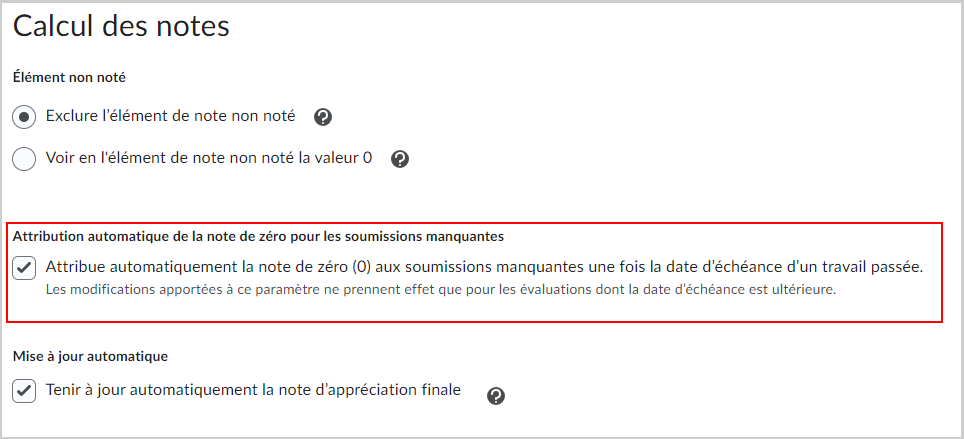
Figure : Pour les enseignants, la case à cocher « Attribution automatique de la note zéro en raison de soumissions manquantes » s'affiche dans la zone Calcul de la note des Paramètres de la note lorsque la fonction Zéro automatique est activée.
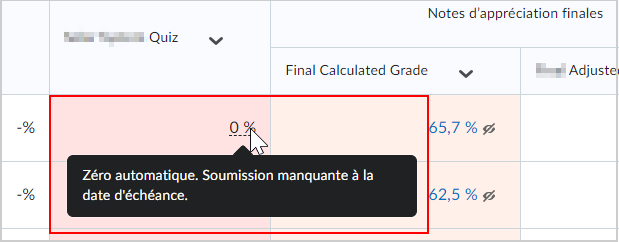
Figure : Les enseignants voient que la note de zéro a été automatiquement attribuée à une soumission manquante et une infobulle explicative s’affiche.
Détails techniques
Incidence :
- Légère incidence sur les administrateurs, qui doivent définir de nouvelles variables de configuration pour l'organisation ou pour des unités organisationnelles spécifiques.
- Incidence modérée sur les enseignants, qui doivent suivre de nouvelles étapes pour configurer la fonction de notation Zéro automatique dans leurs cours.
- Légère incidence sur les élèves, qui peuvent constater l'incidence d'une note de zéro.
Disponibilité :
- Cette fonction est offerte à tous les clients.
Activation :
- Cette configuration est désactivée par défaut. Les administrateurs doivent définir les variables de configuration d2l.Tools.Grades.ShowAutomaticZeroSetting(Org) ou d2l.Tools.Grades.AutomaticZero(OrgUnit) pour activer cette fonction pour leur organisation ou dans une offre de cours.
- Cette fonction dépend des autorisations existantes Voir l'outil Notes, Gérer les notes d'appréciation et Modifier les paramètres du cours octroyées aux rôles des enseignants concernés.
Résultats d'apprentissage – Amélioration de la production de rapports avec le progiciel complémentaire Achievement+ | Nouveauté
Le progiciel Achievement+ est un progiciel de production de rapports complémentaires facultatif comportant des tableaux de bord pour évaluer les résultats et produire des rapports d'accomplissement. Il est conçu pour les organisations ayant des besoins avancés en matière d'évaluation et de production de rapports et qui ne peuvent être comblés avec la fonctionnalité d'évaluation de base du progiciel Brightspace Core. De plus, Achievement+ comprend des fonctions de production de rapports et de flux de travail pour les cours individuels et les besoins organisationnels plus vastes.
Cette première version d'Achievement+ comprend deux nouveaux tableaux de bord : Aperçu de l'accomplissement du cours et Atteinte du résultat.
Le tableau de bord Aperçu de l'accomplissement du cours est une nouvelle option pour les enseignants dans la Vue maîtrise de l'outil Notes. Il indique clairement pour tous les élèves si les exigences relatives aux données d'accomplissement et aux activités d'un cours sont Satisfaites ou Non satisfaites. Les exigences de seuil Satisfaites et Non satisfaites des cours sont définies dans l'outil Résultats d'apprentissage au niveau du cours lors de l'utilisation du progiciel Achievement+.
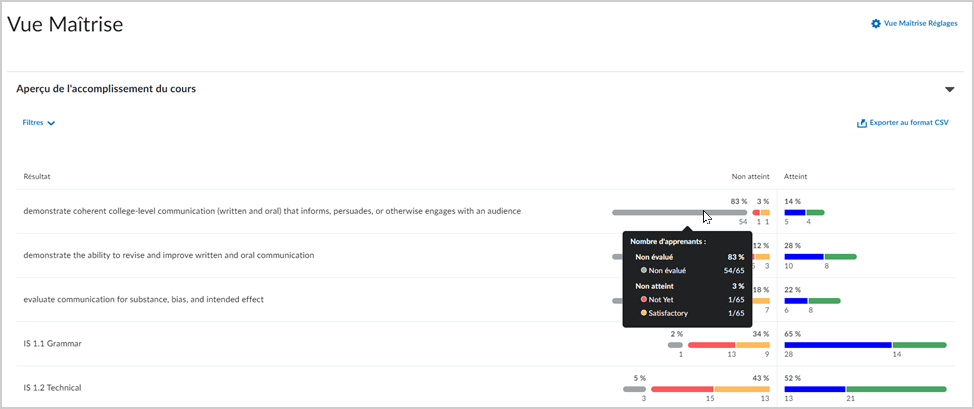
Figure : À la page Aperçu de l'accomplissement du cours dans la Vue maîtrise, les enseignants peuvent effectuer un examen approfondi des exigences en matière de données Satisfaites et Non satisfaites en passant le curseur sur la barre de données.
Le tableau de bord Atteinte du Résultat, qui se trouve dans le portail Brightspace Insights, présente des vues agrégées des résultats d'apprentissage de l'organisation ou du programme partagés entre plusieurs cours. Lors de l'analyse des données d'accomplissement, vous pouvez filtrer les résultats par semestre pour produire des rapports comparatifs au fil du temps. Les administrateurs peuvent examiner davantage les résultats d'apprentissage de sous-niveau au sein d'un résultat d'un programme parent, ce qui permet d'analyser les données d'accomplissement à tous les niveaux de la hiérarchie des résultats d'apprentissage.
Les visualisations de données dans les tableaux de bord Aperçu de l'accomplissement du cours et Atteinte du résultat peuvent être exportées dans un fichier .csv à des fins d'examen supplémentaire hors ligne.
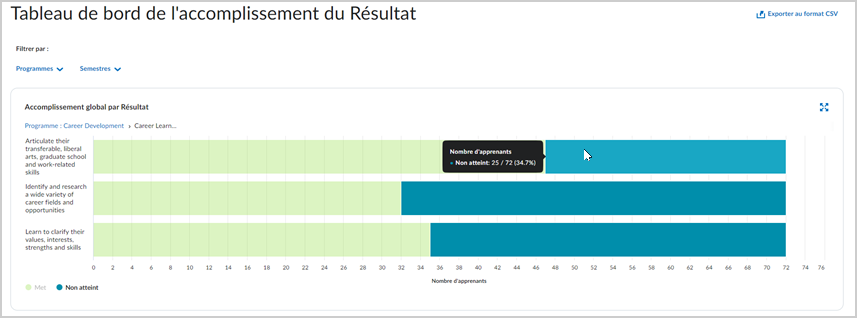
Figure : Consultez les exigences d'accomplissement Satisfaites et Non satisfaites en analysant chaque norme d'apprentissage définie pour les programmes et les semestres dans l'outil Résultats d'apprentissage.
En plus d'accéder à l'outil Résultats d'apprentissage et de pouvoir le gérer, les administrateurs doivent activer la nouvelle autorisation Insights > Peut voir le tableau de bord Atteinte du résultat pour tous les rôles d'utilisateur devant accéder au tableau de bord Atteinte du résultat.

|
Remarque : Les données s'affichent uniquement dans le tableau de bord Atteinte du résultat si les évaluations ont eu lieu jusqu'à quatre mois avant que le seuil d'exigence Satisfaites et Non satisfaites soit défini au niveau du cours. |
Pour en savoir plus sur le progiciel complémentaire Achievement+, consultez le billet de blogue Présentation de l'outil d'évaluation des résultats et de production de rapport d'accomplissement Achievement+.
Détails techniques
Incidence :
- Grande incidence sur les administrateurs en raison des étapes à suivre pour définir les seuils d'exigences Satisfaites et Non satisfaites pour les cours, les programmes et l'organisation dans l'outil Résultats d'apprentissage, et pour accorder la nouvelle autorisation Insights > Peut voir le tableau de bord Atteinte du résultat à tous les rôles d'utilisateur devant accéder au tableau de bord Atteinte du résultat. De plus, le tableau de bord Insights et la Vue maîtrise de l'outil Notes doivent être configurés dans votre organisation.
- Légère incidence sur les enseignants, qui peuvent possibilité afficher les seuils d'accomplissement des apprenants de leurs cours dans la Vue maîtrise de l'outil Notes.
Disponibilité :
- Cette fonction est offerte en tant que progiciel complémentaire facultatif dans Brightspace Core. Pour en savoir plus, communiquez avec votre responsable des ventes aux clients ou votre gestionnaire de comptes D2L.
Activation :
- Pour utiliser cette fonction, Brightspace Insights doit être activé pour votre organisation. De plus, pour exécuter Achievement+, la Vue maîtrise de l'outil Notes et l'outil Résultats d'apprentissage doivent être activés, et les seuils d'accomplissement doivent être définis dans les cours.
- Pour utiliser cette fonction, la nouvelle autorisation Insights > Peut voir le tableau de bord Atteinte du résultat doit être accordée à tous les rôles qui utiliseront le tableau de bord Atteinte du résultat.
- Cette fonctionnalité ne dépend d'aucune variable de configuration nouvelle ou existante.
IOA – Amélioration du canal de communication asynchrone avec le service de notification de la plateforme | Nouveauté
Cette version comprend la nouvelle offre de soutien de D2L pour la norme IOA Service de notification de la plateforme. Ce service crée un nouveau canal permettant aux outils d'apprentissage externes de communiquer en dehors d'une session d'utilisateur active dans Brightspace, ce qui approfondit le niveau d'intégration possible entre les outils d'apprentissage externes et Brightspace D2L.
Les administrateurs peuvent activer le Service de notification de la plateforme au moment de l'inscription (Gérer la capacité d'extension) et le déploiement (Outils d'apprentissage externes). L'avis de copie de contexte doit également être activé lors du déploiement de l'outil. Cela permet aux outils d'apprentissage externes de s'abonner aux avis d'événement de point d'ancrage Web.
Lorsqu'il est activé, le Service de notification de la plateforme permet aux outils d'apprentissage externes d'inscrire, de mettre à jour et de supprimer des gestionnaires d'outils pour recevoir des avis et permet qu'un avis de Copie de contexte informe les outils qu'une copie de cours a été effectuée.
Auparavant, toutes les communications IOA entre les intégrations Brightspace et IOA ne pouvaient avoir lieu que lorsqu'une session de navigateur de l'utilisateur était en cours.

|
Important : La fonction Service de notification de la plateforme n'est offerte qu'avec version IOA 1.3. Les administrateurs peuvent également l'activer au moyen des API et de la norme d'inscription dynamique IOA. |
Détails techniques
Incidence :
- Légère incidence sur les administrateurs en raison de la capacité de conserver du contenu d'un outil externe plus fiable après la copie d'un cours.
Disponibilité :
- Cette fonction est offerte à tous les clients.
Activation :
- Le Service de notification de la plateforme doit être sélectionné lors de l'enregistrement et du déploiement de l'intégration d'un outil d'apprentissage externe.
- L'option Avis de copie de contexte doit être sélectionnée lors du déploiement de l'intégration.
- Pour mettre à jour les inscriptions à l'outil, les administrateurs doivent attribuer l'autorisation Outils d'apprentissage externes > Gérer les inscriptions à l'outil IOA Advantage aux rôles concernés.
- Pour mettre à jour les déploiements de l'outil, les administrateurs doivent attribuer l'autorisation Outils d'apprentissage externes > Gérer les déploiements de l'outil IOA Advantage aux rôles concernés.
- Cette fonctionnalité ne dépend d'aucune variable de configuration nouvelle ou existante.
Vue maîtrise – L'expérience de défilement horizontal est cohérente avec le Cahier de notes | Mise à jour
Dans la Vue maîtrise, lorsqu'il était nécessaire de naviguer à l'horizontale pour consulter plusieurs résultats correspondants aux activités du cours, une barre de défilement s'affichait au bas de la page. Avec cette mise à jour, la barre de défilement horizontale est remplacée par des flèches orientées vers la gauche et vers la droite dans le haut du tableau Vue maîtrise. La navigation au moyen de flèches garantit que l'expérience dans la Vue maîtrise est plus cohérente avec l'expérience de navigation de défilement dans le Cahier de notes.
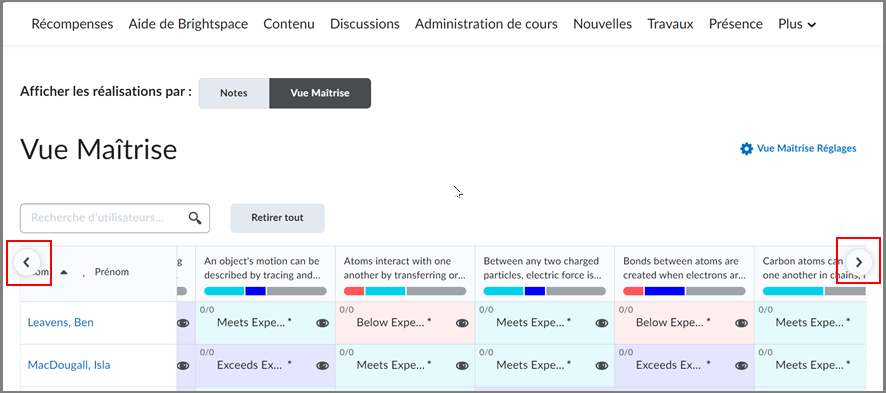
Figure : Utilisez les flèches directionnelles situées dans les coins supérieurs gauche et droit du tableau pour accéder aux résultats à l'extérieur de l'écran.
Détails techniques
Incidence :
- Légère incidence sur les enseignants, qui utilisent désormais des flèches pour accéder aux résultats correspondants aux activités de cours qui ne sont pas affichés à l'écran.
Disponibilité :
- Cette fonction est offerte à tous les utilisateurs de Vue maîtrise qui doivent faire défiler l'écran pour consulter tous les résultats correspondants aux activités du cours.
Activation :
- Cette fonction est automatiquement activée pour tous les utilisateurs de Vue maîtrise.
- Cette fonction est indépendante de toute autorisation nouvelle ou existante.
- Cette fonction est indépendante de toute variable de configuration nouvelle ou existante.
Nouvelle expérience de contenu – Distinction des modules de contenu racines grâce à des couleurs personnalisées | Nouveauté
Pour aider les jeunes apprenants à trouver des modules grâce à leur couleur tout en permettant aux classes de niveau supérieur de mieux incarner la marque de l'organisation, les enseignants peuvent désormais définir la couleur des modules racines dans leur cours. De plus, les sous-modules héritent maintenant de la couleur du module primaire.
Auparavant, la couleur du module ne pouvait pas être personnalisée à la page Modifier le contenu de la Nouvelle expérience de contenu; elle devait être extraite de la barre de navigation ou puisée dans un ensemble prédéfini de couleurs. Les modules secondaires arboraient des nuances plus pâles du module parent.
De plus, pour moderniser l'apparence de la Nouvelle expérience de contenu et éviter des problèmes d'accessibilité liés à la prise en charge des couleurs personnalisées, la largeur de la barre de couleur a été réduite.
Avec cette mise à jour, l'accordéon Affichage s'affiche sur la page Modifier le contenu si le module répond aux critères suivants :
- Il n'y a aucun module parent dans la hiérarchie de navigation du contenu
- Le cours utilise un thème pour définir la couleur de la barre de navigation et tous les modules ont une même couleur homogène
- Pour modifier la couleur d'un module, un enseignant doit disposer de l'autorisation Modifier les couleurs du module racine.
Cette fonction met en œuvre les éléments PIE suivants :
- D3049 : Autoriser le codage de couleur des modules dans la table des matières
- D4032 – Leçons : Permettre de modifier les couleurs utilisées pour les modules dans la table des matières
- D4992 – Leçons : Permettre l’utilisation de couleurs différentes dans la barre de navigation du cours et les unités de cours
- D7105 : Options de modifier la couleur des modules
- D7301 : Onglets multicolores dans l’outil Contenu, par choix
- D7930 : Unités avec code de couleur dans l’outil Contenu
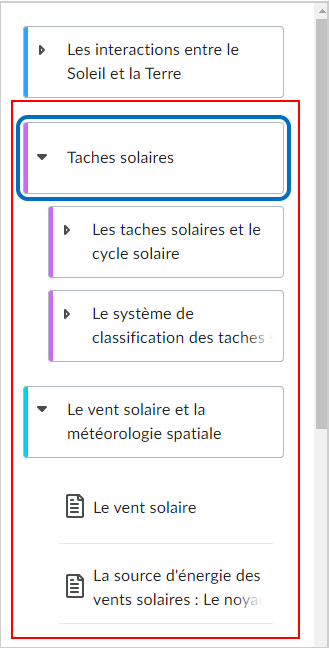
Figure : Avec cette mise à jour, la largeur des couleurs de la barre de navigation latérale est modifiée et les sous-modules héritent désormais de la couleur du module parent.
Lorsque les critères sont satisfaits, le panneau réductible situé à droite de la page Modifier le module comprend l'accordéon Affichage.
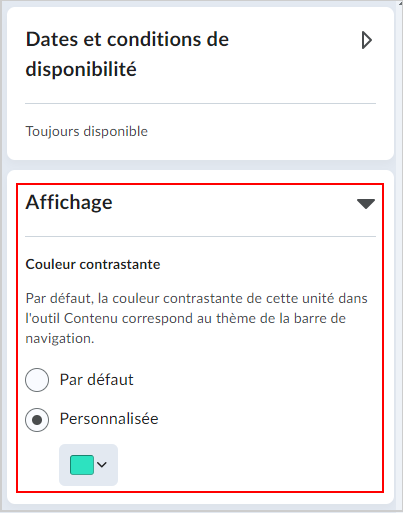
Figure : Cliquez sur Couleur personnalisée et sélectionnez une couleur ou saisissez une valeur hexadécimale dans le sélecteur de couleur qui s'affiche.
Détails techniques
Incidence :
- Incidence modérée sur les enseignants, qui peuvent désormais personnaliser la couleur des modules.
- Incidence modérée sur les apprenants en raison des couleurs de module personnalisées qui s'affichent dans leur outil Leçons.
Disponibilité :
- Cette fonction est offerte à tous les clients ayant activé la Nouvelle expérience de contenu et s'applique uniquement aux cours utilisant la Nouvelle expérience de contenu.
Activation :
- Cette fonction est automatiquement activée pour tous les utilisateurs d'un cours qui utilisent la Nouvelle expérience de contenu.
- L'option Couleur personnalisée s'affiche uniquement sur les modules qui répondent aux critères de fonctionnalité :
- Il n'y a aucun module parent dans la hiérarchie de navigation du contenu.
- Le cours utilise un thème pour définir la couleur de la barre de navigation et tous les modules ont une même couleur homogène.
- Pour modifier la couleur du module, les enseignants doivent disposer de l'autorisation Modifier les couleurs du module racine.
- Cette fonctionnalité ne dépend d'aucune variable de configuration nouvelle ou existante.
SIS-IPSIS – Désinscrire automatiquement les utilisateurs à l'aide de OneRoster | Mise à jour
Cette fonction améliore la souplesse et la précision des systèmes source OneRoster (REST et CSV) pour refléter les états d'inscription en temps réel. Lorsque le lien entre un utilisateur et une organisation du SIS n'est pas envoyé, IPSIS supprime automatiquement l'inscription de l'utilisateur des unités organisationnelles correspondantes dans Brightspace.
Auparavant, l'absence d'une organisation du SIS n'activait pas la désinscription de l'utilisateur par IPSIS dans ces unités organisationnelles dans Brightspace.

Figure : Les administrateurs peuvent activer cette fonction dans la section Configuration des paramètres Administration d'IPSIS.

|
Important : Cette fonction ne désinscrit pas les utilisateurs des unités organisationnelles supérieures si l'utilisateur a été inscrit avant juin 2024 ou s'il a été inscrit manuellement dans Brightspace. Un utilisateur détenant un rôle en cascade qui est désinscrit d'une unité organisationnelle primaire peut perdre l'accès aux unités organisationnelles secondaires. |
Détails techniques
Incidence :
- Légère incidence sur les administrateurs, qui peuvent désormais activer cette nouvelle fonction.
Disponibilité :
- Cette fonction est offerte à tous les clients.
Activation :
- Pour effectuer des intégrations OneRoster, cette fonction doit être activée dans la section Configuration.
- Cette fonctionnalité ne dépend pas des autorisations nouvelles ou existantes.
- Cette fonctionnalité ne dépend d'aucune variable de configuration nouvelle ou existante.
IPSIS du SIS – Exporter des notes d'appréciations dans PowerSchool | Mise à jour
Cette fonction améliore l'intégration de OneRoster 1.1 grâce à GG4L School Passport qui permet d'exporter des notes d'appréciation dans PowerSchool.
Pour les systèmes REST OneRoster 1.1 offerts avec le fournisseur GG4L, la nouvelle section Exportation de notes d'appréciation s'affiche à l'écran Configuration d'IPSIS.
Les administrateurs peuvent désormais inclure les notes d'appréciation exportées dans leur synchronisation quotidienne et permettre aux enseignants disposant de l'autorisation Exporter des notes d'appréciation d'envoyer des notes d'appréciation à GG4L sur demande. Puisqu'aucune de ces options n'est activée par défaut, les administrateurs doivent les activer au besoin.
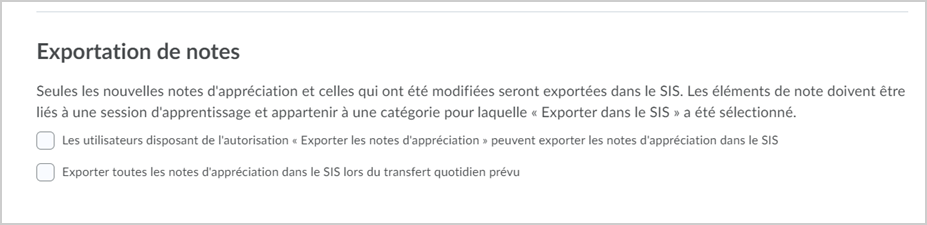
Figure : Sélectionnez les options d'Exportation de notes d'appréciation.
La synchronisation entre PowerSchool et GG4L School Passport, qui comprend maintenant les changements de données des notes d'appréciation, continue d'être exécutée une fois par jour. Voici les étapes de ce processus :
- GG4L School Passport extrait les données de la liste, puis transmet les notes d'appréciation à PowerSchool.
- Brightspace extrait les modifications apportées aux données de la liste extraite par GG4L, puis transmet les notes d'appréciation à PowerSchool.
-
Les notes d'appréciation transmises de Brightspace à School Passport sont envoyées à PowerSchool lors de la synchronisation du lendemain. En effet, la synchronisation des données des listes a une priorité plus élevée.
Auparavant, la synchronisation entre PowerSchool et GG4L School Passport n'incluait pas les modifications apportées aux données des notes d'appréciation.
Détails techniques
Incidence :
- Légère incidence pour les administrateurs en raison de la possibilité d'inclure des notes exportées dans leur synchronisation quotidienne et de permettre aux enseignants d'envoyer des notes à GG4L sur demande.
- Légère incidence sur les enseignants en raison de la capacité d'envoyer des notes d'appréciation à GG4L sur demande.
Disponibilité :
- Cette fonction est offerte à tous les clients.
Activation :
- Cette fonctionnalité est automatiquement activée pour tous les utilisateurs du système OneRoster 1.1 REST du fournisseur GG4L.
- Pour permettre aux enseignants d'exporter des notes d'appréciation dans PowerSchool, les administrateurs doivent s'assurer de leur accorder l'autorisation Exporter des notes d'appréciation.
- Cette fonctionnalité ne dépend d'aucune variable de configuration nouvelle ou existante.
IPSIS du SIS – Suppression des systèmes sources Attribute Import dans tous les sites | Suppression
Avec cette version, tous les systèmes sources Attribute Import ont été supprimés des sites de production et d'essai.
Depuis la version de septembre 2021/20.21.9, les clients ne pouvaient plus importer d'attributs au moyen du système source Attribute Import. D2L Standard CSV a été mis à jour pour prendre en charge l'importation d'attributs. Depuis, il n'est plus possible de créer de nouveaux systèmes sources Attribute Import; ceux configurés antérieurement ne sont plus fonctionnels, qu'ils soient activés ou non.
L'importation d'attributs au moyen de D2L Standard CSV demeure inchangée.
Détails techniques
Incidence :
- Légère incidence sur les administrateurs, qui ne peuvent plus utiliser de système source Attribute Import dans IPSIS.
Disponibilité :
- Cette fonction est supprimée pour tous les clients.
Pour la désactiver :
- À compter de la présente version, cette fonction est automatiquement supprimée pour tous les utilisateurs.
Notifications par SMS – Fin de vie | Suppression
À compter de cette version, les notifications par SMS sont définitivement supprimées de Brightspace. Les notifications de message texte (SMS) permettaient aux utilisateurs de s'abonner à certaines notifications afin qu'elles soient transmises à leur numéro de téléphone cellulaire. À compter de cette version, les numéros de téléphone enregistrés sont supprimés et ne sont plus nécessaires pour envoyer des notifications. La page Gestion de l'entreprise de télécommunications mobiles est supprimée de Outils d'administration, tout comme le Numéro de notification qui s'affichait dans l'outil Utilisateurs.
Les notifications par courriel sont toujours offertes et les utilisateurs s'y abonner. Les utilisateurs peuvent également utiliser l'application Brightspace Pulse pour recevoir les mêmes notifications poussées mobiles qui étaient offertes avec les notifications par SMS.
Pour en savoir plus, reportez-vous au billet de blogue Intention de fin de fin des notifications par SMS et à la rubrique Échéancier des changements à incidence élevée.
Détails techniques
Incidence :
- Grande incidence sur tous les utilisateurs qui utilisent l'outil Notifications par SMS pour recevoir des notifications.
- Pour atténuer cette incidence, les utilisateurs sont invités à télécharger l'application Brightspace Pulse ou à s'abonner aux notifications par courriel.
Disponibilité :
- Cette fonction est supprimée pour tous les clients.
- Les données personnelles, comme les numéros de téléphone, sont également supprimées.
Pour la désactiver :
- Cette fonctionnalité est automatiquement supprimée pour tous les utilisateurs à compter de la version de juillet 2024/20.24.7.
- Pour désactiver l'outil Notifications par SMS avant la nouvelle version, accédez à Outils d'administration > Navigateur des variables de configuration. Désactivez la variable d2l.Tools.Notifications.Methods.MobileEnabled.
13 juin 2024 Publication de l'aperçu des notes de publication.
4 juillet 2024 Mise à jour de l'annonce de publication sur les navigateurs pris en charge pour inclure un lien vers la rubrique d'aide de Brightspace connexe.
4 juillet 2024 Ajout d'une annonce de publication pour améliorer la capacité de tri des en-têtes de tableau complexes.
4 juillet 2024 Suppression de l'annonce sur la documentation relative à Course Merchant Reporting Layer. Cette documentation sera publiée à une date ultérieure.
4 juillet 2024 Mise à jour de la note de publication Nouvelle expérience de contenu – Distinction des modules de contenu racines grâce à des couleurs personnalisées | Nouveauté pour inclure les éléments EIP connexes.
15 août 2024 Mise à jour de l'Autoroute de données – Ensemble de données Brightspace Adoption d'exercices Creator+ | Nouvelle fonction pour ajouter des informations supplémentaires sur l'activation.